 Очень вероятно, что вы давно знаете всё то, о чем говорится в данном уроке, но как показывает практика – многие не использует те элементарные возможности Windows, о которых пойдет речь ниже, поэтому читаем…
Очень вероятно, что вы давно знаете всё то, о чем говорится в данном уроке, но как показывает практика – многие не использует те элементарные возможности Windows, о которых пойдет речь ниже, поэтому читаем…
Наверняка вы согласитесь со мной, что каждый владелец компьютера всегда хочет, чтобы его компьютер работал максимально быстро, но при этом стабильно, без сбоев и зависаний. Кроме того мы хотим, чтобы всё в нашем компьютере было удобно (под рукой), красиво, и именно так, как нравится только нам.
Однако следует понимать, что добиться этого не всегда легко, и чтобы компьютер работал как надо и Windows выглядела так как нам хочется, необходимо уметь настраивать Windows (начиная с настройки заставки и обоев на Рабочем столе и заканчивая настройками безопасности).
Да, большая часть настроек установленных в системе по умолчанию подойдут для большинства компьютеров, и естественно с такими настройками компьютер будет работать, но абсолютно не факт, что это именно тот режим работы, который можно назвать самым эффективным.
Во-первых, даже сразу после переустановки Windows мы не всегда имеем идеальные параметры Windows, т.к. любая, даже только что установленная Windows, по умолчанию настроена под определенный среднестатистический компьютер. Поэтому нельзя быть уверенным в том, что настройки вновь установленной операционной системы идеально подходят для решения необходимых нам задач.
Во-вторых, не все настройки, которые рекомендует пользователь одного компьютера, подойдут пользователю другого компьютера. Связано это опять же с тем, что все компьютеры разные и соответственно настройки у каждого компьютера тоже должны быть разные. Например, некоторые настройки визуальных эффектов могут отлично работать в «мощном» компьютере и ужасно тормозить работу «слабого» компьютера.
Каким же образом можно получить именно от нашего компьютера максимум производительности? Какие настройки Windows предпочтительны для него, а какие лучше отключить? Если в данном уроке вы ждете от меня советов по настройке Windows и рекомендаций по включению (выключению) каких-либо определенных параметров, то увы… Сейчас я не буду давать никаких конкретных рекомендаций. Речь пойдет о другом, а именно о том, каким образом проще всего сделать настройки операционной системы самостоятельно.
Для этого мы будем использовать справочную систему Windows.
Но не пугайтесь! Я не собираюсь заставлять вас перечитывать всю справочную информацию, тем более, что от этого обычно мало толку! Мы поступим проще и эффективнее – будем прибегать к советам справочной системы по ходу настраивания Windows.
Всё очень просто… В окнах Windows, которые связаны с настройками операционной системы есть возможность получения моментальной всплывающей подсказки по любой части открытого в данный момент окна.
Всё что нам нужно сделать для получения подсказки – два раза щелкнуть левой кнопкой мыши. Первый раз щелкаем по вопросительному знаку в правой части заголовка окна:
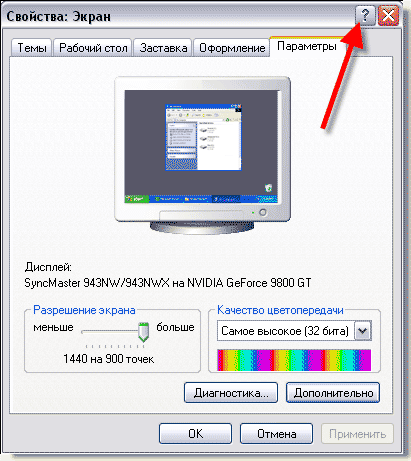
После этого значок курсора примет вот такой вид:

Второй раз щелкаем по элементу окна, который нам непонятен (элементами окна могут быть кнопки, раскрывающиеся списки, ползунки, чекбоксы и др.)
После щелчка по нужному элементу мы сразу же увидим всплывающую подсказку, связанную с данным элементом:
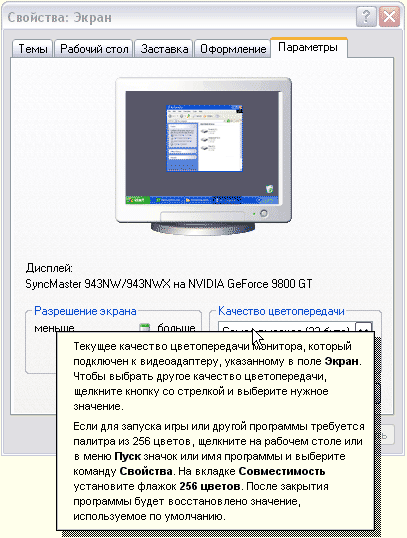
Прочитав данную подсказку, мы уже лучше будем понимать, для чего нужен тот или иной элемент окна, а особенно это полезно когда настраиваемых параметров в окне очень много:
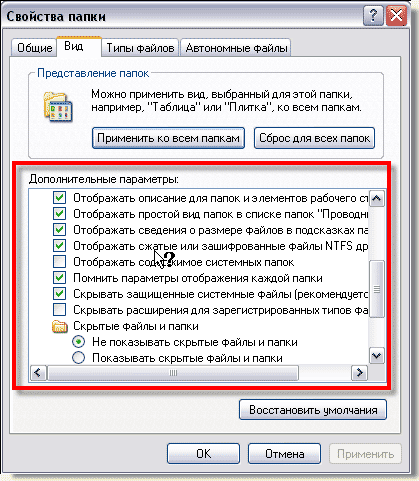
После третьего щелчка (в любом месте экрана) всплывающая подсказка исчезнет.
Как видите всё очень просто – нужно просто щелкать по всему, что нам будет непонятно в окнах настроек Windows.
И здесь можно было закончить урок, но мне хотелось бы дать вам ещё один прием по работе с такими всплывающими подсказками.
Допустим, что вы воспользовались подсказкой и теперь знаете, как выполнить какое-нибудь действие. Начали его применять на практике, но как только щелкнули мышью, подсказка исчезла, а вы не запомнили её содержимое (особенно это актуально, когда подсказка длинная).
Чтобы иметь возможность чтения подсказки в любое время, её можно скопировать и вставить в любой текстовый редактор.
Чтобы скопировать текст подсказки, нажмите комбинацию клавиш Ctrl+C в тот момент, когда подсказка находится на экране, либо щелкните правой кнопкой мыши по подсказке и выберите пункт Копировать:

После этого запустите Блокнот (либо любой другой текстовый редактор) и вставьте в него текст подсказки, нажав комбинацию клавиш Ctrl+V.
Теперь текст нужной подсказки будет у вас перед глазами, пока вы его не закроете, а сохранив такой текстовый документ, вы сможете вернуться к нему в любое время.
Вот собственно и всё! Надеюсь, что теперь, зная эти нехитрые приемы, настраивать Windows вам будет гораздо проще.